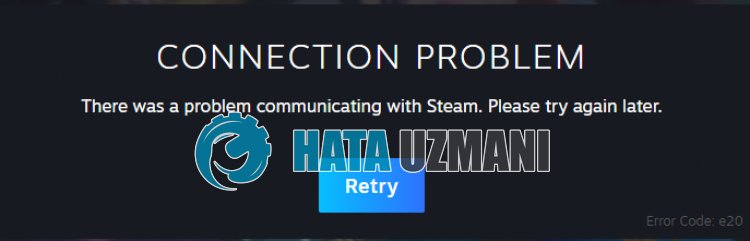Код ошибки Steam e20 может раздражать, поскольку он не позволяет вам загружать или играть в ваши любимые игры на платформе. Однако в этом руководстве будут обсуждаться способы исправить ошибку и заставить вашу игру Steam работать.
Что означает код ошибки e20?
Код ошибки Steam e20 возникает, когда платформа не может установить соединение со своими серверами. Это известно как ошибка тайм-аута подключения, из-за которой игроки не могут получить доступ к магазину Steam для загрузки игр.
Кроме того, это может произойти во время игры. Кроме того, многие факторы могут вызвать появление кода ошибки e20 на вашем ПК. Некоторые примечательные из них:
Тем не менее, мы проведем вас через некоторые основные шаги по устранению ошибки.
Как я могу исправить код ошибки Steam e20?
Прежде чем предпринимать какие-либо дополнительные шаги по устранению ошибки, выполните следующие действия:
- Отключите фоновые приложения, работающие на вашем ПК.
- Проверьте подключение к сети.
- Запустите проверку на наличие вирусов и вредоносных программ.
- Перезапустите Windows в безопасном режиме и проверьте, сохраняется ли код ошибки Steam E20.
Если ошибка появится снова, выполните следующие действия:
1. Проверьте целостность ваших игровых файлов.
- Щелкните левой кнопкой мыши кнопку «Пуск» и введите Steam, затем дважды щелкните, чтобы открыть его.
- Выберите вкладку «Библиотека» , щелкните правой кнопкой мыши игру, вызвавшую ошибку, и выберите «Свойства» в раскрывающемся списке.
- Перейдите на вкладку «Локальные файлы» и нажмите кнопку «Проверить целостность игровых файлов».
Проверка целостности файла игры устранит поврежденные или отсутствующие файлы игры, вызывающие код ошибки Steam e20.
2. Очистите кеш загрузки Steam.
- Щелкните левой кнопкой мыши кнопку «Пуск», введите Steam, затем дважды щелкните, чтобы открыть его из результатов поиска.
- Нажмите Steam в верхнем левом углу и выберите «Настройки» в меню.
- Перейдите на вкладку «Загрузки» и нажмите «Очистить кэш загрузки», затем следуйте инструкциям на экране, чтобы завершить процесс.
Очистка кеша Steam для загруженных игр удалит поврежденные файлы кеша, препятствующие запуску игр из файла игры.
3. Отключить брандмауэр Windows
- Нажмите кнопку «Пуск», введите панель управления и нажмите Enter.
- Выберите Брандмауэр Защитника Windows.
- Щелкните параметр «Включить или отключить брандмауэр Защитника Windows» на левой панели.
- Перейдите к настройкам частной сети и общедоступной сети, затем установите переключатель для параметра «Отключить брандмауэр Защитника Windows (не рекомендуется)».
- Перезагрузите компьютер и проверьте, сохраняется ли ошибка.
Вышеуказанные шаги устранят любые помехи, которые они вызывают в игре Steam, и устранят код ошибки e20.
4. Запустите Steam от имени администратора и в режимах совместимости.
- Щелкните правой кнопкой мыши значок Steam на экране рабочего стола и выберите «Свойства».
- Перейдите на вкладку «Совместимость» и установите флажок «Запускать эту программу от имени администратора». Затем установите флажок «Запустить эту программу в режиме совместимости» и выберите версию Windows в раскрывающемся списке.
- Нажмите OK, чтобы сохранить изменения.
Запуск клиента Steam от имени администратора решит проблемы с разрешениями и совместимостью, вызывающие ошибку.
Если у вас есть какие-либо вопросы или дополнительные вопросы, пожалуйста, оставьте их в разделе комментариев.
Related post
Сбой Starcraft 2 на ПК может быть вызван устаревшим драйвером видеокарты, конфликтующими приложениями, поврежденными игровыми файлами и т. Д. Попробуйте это, если SC 2 вылетает случайно.
С момента выхода Starcraft 2 в 2010 году в нее сыграли миллионы людей и тысячи профессионалов киберспорта по всему миру. В StarCraft 2 есть что-то уникальное: жанр блокбастера с тремя гонками, четырьмя режимами и бесконечными способами игры, предлагающий вам непревзойденный опыт стратегии в реальном времени. Однако многие игроки сообщили, что Starcraft 2 вылетает иногда проблемы могут сделать их игру неиграбельной .
Если StarCraft 2 по-прежнему доставляет вам трудности, например, вылет на рабочий стол, сбой без ошибок или зависания и зависания в игре, вы можете попробовать следующие исправления:
- Установите последний игровой патч
- Запустите сканирование и восстановление для Starcraft 2
- Обновите драйвер видеокарты
- Прекратить разгон
- Сбросьте настройки Starcraft 2 в игре
- Сделайте исключение для Starcraft 2 в своем антивирусном приложении
- Запустите Starcraft 2 от имени администратора
- Установить Affinity для Starcraft 2
- Запускаем Starcraft 2 в оконном режиме
- Выполните чистую загрузку
Исправление 1: установите последний игровой патч
Разработчики игр постоянно выпускают патчи для улучшения своих игр и исправления существующих проблем, поэтому вам следует вручную проверять наличие обновлений для вашей игры и программы запуска игр. Регулярно обновляйте Starcraft 2, чтобы избежать ошибок в игре.
НЕУБИВАЕМЫЙ СЛОН: Игры любителей в StarCraft II с двумя жизнями на одной карте и неубиваемым слоном
Кроме того, многие пользователи считают, что установка последней версии Windows 10 избавляет от проблемы сбоя Starcraft 2. Поэтому вам нужно проверять наличие обновлений и постоянно обновлять свою ОС, чтобы игровой процесс был комфортным.
Исправление 2: запустить сканирование и восстановление для Starcraft 2
Если вы столкнетесь с какими-либо проблемами в игре Blizzard, вы можете попробовать Сканирование и восстановление особенность в Приложение Battle.net , который автоматически сканирует и устраняет проблемы в вашей игре. Чтобы отсканировать и восстановить Starcraft 2, выполните следующие действия:
- Откройте настольное приложение Blizzard Battle.net.
- Выберите свой Starcraft 2.
- Нажмите под названием игры и выберите Сканирование и восстановление .
- Нажмите Начать сканирование .
- Дождитесь окончания ремонта.
Исправление 3. Обновите драйвер видеокарты.
Если вы заядлый геймер, вы должны знать, насколько важен драйвер видеокарты, и как устаревший или поврежденный драйвер видеокарты приводит к сбою, задержке или постоянной загрузке игры и т. Д. Поэтому вам всегда следует проверять текущую версию драйвера и обновляйте драйвер видеокарты.
Есть два способа обновить драйвер видеокарты: вручную и автоматически .
Опция 1: Обновление драйверов вручную
Производители видеокарт продолжают выпускать новые драйверы для исправления ошибок и повышения производительности игр. Вы можете найти драйвер видеокарты и загрузить последнюю версию с официального сайта:
Активный участник Регистрация 17.05.2010 Сообщений 1,199
ы ненаю) переустанови ск2
10.07.2010, 11:21 #3
Активный участник Регистрация 06.06.2010 Сообщений 24,364
Вот это пишет, когда пытаюсь зайти в игру. Кликаю по ярлыку, комп вроде как задумывается на 5 сек, а потом выпрыгивает эта надпись. И так каждый раз. До патча 16 всё было норм. Переустановка не помогла..
Хрен знает чё такое. Помогите, кто может!!=))
C ботами играл? Сторонние программы использовал? Большинство проблем из-за этого.
(Кстати, картинки в твоём сообщении я что-то не вижу. )
И где-то на форуме кто-то жаловался, что у него СК2 с ошибкой [не]запускается. Сейчас поищу (Если там есть решение).
ы ненаю) переустанови ск2
Ы ненаешь — не пиши. К тоже в сообщении написано, что переустановка не помогла.
Как-как. как к. как к как к (как к)
10.07.2010, 11:35 #4
Освоившийся Регистрация 17.05.2010 Адрес Вологда Сообщений 112
C ботами играл? Сторонние программы использовал? Большинство проблем из-за этого.
(Кстати, картинки в твоём сообщении я что-то не вижу. )
С ботами играл, SC2ALLin1, Больше никаких программ не использовал.. Какую картинку имеешь ввиду? Если ошибки, то там простое виндовское окно ошибки вылазит с восклицательным знаком в жёлтом треугольнике.
Мб запустить надо как-то по особенному.. Блин поиграть хочется.
10.07.2010, 11:45 #5
Активный участник Регистрация 06.06.2010 Сообщений 24,364
С ботами играл, SC2ALLin1, Больше никаких программ не использовал..
Удаляй СК2. Заходи в «Documents and Settings» (Или «Users» в Vista и 7) и ищи всё по «Starcraft II», «Blizzard», «Battle.net» и, на всякий случай, «Starcraft 2». Всё, что имеет отношение к СК2 или b.net’у, особенно кэш — удаляй. А лучше, перенеси в какою-нибудь папку, на всякий случай (Backup’ы надо делать. ). Устанавливай СК2. Скачивай обновления (Или не скачивай, но тогда надо перед удалением СК2 перенести из его корневой папки папки «Versions» и «Mods», а потом перенести в корневую папку СК2 после установки).
Источник: forum.sc2tv.ru
Содержание
- StarCraft II не запускает проблему, быстро и легко исправить
- Решено: StarCraft II не запускается
- Метод 1. Запустите средство восстановления Blizzard
- Метод 2: сбросьте настройки в игре , чтобы исправить то, что StarCraft II не запускается
- Метод 3: удалите файлы Battle.net
- FAQ по ошибкам StarCraft II: не запускается, черный экран, тормоза, вылеты, error, DLL
- Необходимое ПО для StarCraft II
- Низкий FPS, StarCraft II тормозит, фризит или лагает
- StarCraft II вылетает в случайный момент или при запуске
- Отсутствует DLL-файл или ошибка DLL
- Распространённые сетевые ошибки
- Не вижу друзей / друзья в StarCraft II не отображаются
- Создателю сервера нужно открыть порты в брандмауэре
- Starcraft 2 starting error
StarCraft II не запускает проблему, быстро и легко исправить
Проблема с запуском StarCraft II обычно вызвана повреждением файла игры, устаревшим графическим драйвером или устаревшим обновлением операционной системы. Чтобы решить эту проблему, вам необходимо выполнить ряд действий по устранению неполадок на вашем компьютере.
StarCraft II – это стратегическая игра в реальном времени, выпущенная Blizzard Entertainment для платформы Windows и Mac OS в прошлом 2010 году. Игра разделена на три части, в которых игроки могут управлять различными фракциями, такими как терраны, зерги и протоссы. Режим кампании предлагает несколько захватывающих миссий, а многопользовательский режим позволяет игрокам соревноваться друг с другом.
Решено: StarCraft II не запускается
Одна из проблем, с которыми вы можете столкнуться при игре в эту игру, – это то, что она не запускается при попытке ее запустить. Вот что вам нужно сделать, чтобы это исправить.
Предварительные требования:
- Перезагрузите компьютер.
- Убедитесь, что брандмауэр или антивирусная программа, установленная на вашем компьютере, не блокирует игру.
- Убедитесь, что вы используете последнюю версию драйвера видеокарты, а также последнее обновление для Windows 10.
Метод 1. Запустите средство восстановления Blizzard
Возможно, проблема вызвана отсутствием или повреждением файла игры. Чтобы исправить это, вам нужно запустить инструмент восстановления.
Необходимое время: 10 минут.
Восстановить игру
- Откройте настольное приложение Battle.net.
Вы можете сделать это, щелкнув по нему в меню «Пуск». меню список приложений.
Щелкните вкладку Игры.
Его можно найти в верхней части приложения Battle.net.
Щелкните StarCraft II.
Вы можете найти это на левой панели.
Нажмите” Параметры “.
Вы можете найти это на правой панели.
Щелкните” Сканировать и восстановить “.
Будет выполнено сканирование на наличие любых отсутствующие или поврежденные файлы игры и внесите необходимые исправления.
Нажмите “Начать сканирование”.
Это запустит процесс сканирования. Подождите, пока он закончится.
Метод 2: сбросьте настройки в игре , чтобы исправить то, что StarCraft II не запускается
Некоторые настройки игры могут быть несовместимы с оборудование вашего компьютера, которое может привести к этой проблеме.
- Откройте настольное приложение Battle.net.
- Щелкните стрелку вниз после логотипа Blizzard.
- Щелкните “Настройки”..
- Нажмите “Настройки игры”.
- Нажмите “Сбросить параметры игры” для игры StarCraft II.
- Нажмите “Готово”.
Метод 3: удалите файлы Battle.net
Если проблема вызвана поврежденными файлами Battle.net, тогда вы нужно будет удалить папку. Будет загружена новая копия файлов. Прежде чем продолжить, убедитесь, что агент, настольное приложение Blizzard Battle.net и игровые процессы не запущены.
- Нажмите клавиши Windows + R, чтобы открыть диалоговое окно «Выполнить».
- Введите C: ProgramData в поле «Открыть» и нажмите Enter.
- Удалите папку Battle.net.
- Запустите Battle. net и обновите игру.
Выполнив перечисленные выше шаги, вы успешно исправите проблему с запуском StarCraft II.
Посетите наш TheDroidGuy Youtube Канал для дополнительных видеороликов по устранению неполадок.
Источник
FAQ по ошибкам StarCraft II: не запускается, черный экран, тормоза, вылеты, error, DLL
Иногда при запуске StarCraft II появляются ошибки. Неприятно, но установленная вами игра может не запускаться, вылетая, зависая, показывая чёрный экран и выдавая ошибки в окнах. Поэтому возникают вполне логичные вопросы: «Что делать?», «Из-за чего это происходит?» и «Как решить проблему?». Мы постарались собрать всю необходимую информацию с универсальными инструкциями, советами, различными программами и библиотеками, которые призваны помочь решить наиболее распространённые ошибки, связанные с StarCraft II и другими играми на ПК.
Необходимое ПО для StarCraft II
Мы настоятельно рекомендуем ознакомиться со ссылками на различные полезные программы. Зачем? Огромное количество ошибок и проблем в StarCraft II связаны с не установленными/не обновлёнными драйверами и с отсутствием необходимых библиотек.
Низкий FPS, StarCraft II тормозит, фризит или лагает
Современные игры крайне ресурсозатратные, поэтому, даже если вы обладаете современным компьютером, всё-таки лучше отключить лишние/ненужные фоновые процессы (чтобы повысить мощность процессора) и воспользоваться нижеописанным методами, которые помогут избавиться от лагов и тормозов.
- Запустите диспетчер задач и в процессах найдите строку с названием игры (StarCraft II). Кликайте ПКМ по ней и в меню выбирайте «Приоритеты» , после чего установите значение «Высокое» . Теперь остаётся лишь перезапустить игру.
Уберите всё лишнее из автозагрузки. Для этого все в том же диспетчере задач нужно перейти во вкладку «Автозагрузка» , где нужно отключить лишние процессы при запуске системы. Незнакомые приложения лучше не трогать, если не знаете, за что они отвечают, иначе рискуете испортить запуск системы.
Следует удалить временные папки, ненужные файлы и кэш. На просторах интернета можно найти кучу самых разных программ, которые помогают это сделать. Мы рекомендуем воспользоваться для этого программой BleachBit или CCleaner .
Проведите дефрагментацию или оптимизацию жёсткого диска. Для этого перейти в «Свойства жёсткого диска» вкладка «Сервис» «Дефрагментация» или «Оптимизация» . Кроме того, там же можно провести проверку/очистку диска, что в некоторых случаях помогает.
Лучшие видеокарты для комфортной игры в 1080p в 2022-2023
StarCraft II вылетает в случайный момент или при запуске
Ниже приведено несколько простых способов решения проблемы, но нужно понимать, что вылеты могут быть связаны как с ошибками игры, так и с ошибками, связанными с чем-то определённым на компьютере. Поэтому некоторые случаи вылетов индивидуальны, а значит, если ни одно решение проблемы не помогло, следует написать об этом в комментариях и, возможно, мы поможем разобраться с проблемой.
- Первым делом попробуйте наиболее простой вариант – перезапустите StarCraft II, но уже с правами администратора.
Обязательно следует проверить, не возникает ли конфликтов у StarCraft II с другими приложениями на компьютере. Например, многие игроки часто ругаются на утилиту под названием MSI AfterBurner , поэтому, если пользуетесь такой или любой другой похожей, отключайте и пробуйте запустить игру повторно.
Как увеличить объём памяти видеокарты? Запускаем любые игры
Отсутствует DLL-файл или ошибка DLL
Для начала следует объяснить, как вообще возникают ошибки, связанные с DLL-файлами: во время запуска StarCraft II обращается к определённым DLL-файлам, и если игре не удаётся их отыскать, тогда она моментально вылетает с ошибкой. Причём ошибки могут быть самыми разными, в зависимости от потерянного файла, но любая из них будет иметь приставку «DLL» .
Для решения проблемы необходимо отыскать и вернуть в папку пропавшую DLL-библиотеку. И проще всего это сделать, используя специально созданную для таких случаев программу DLL-fixer – она отсканирует вашу систему и поможет отыскать недостающую библиотеку. Конечно, так можно решить далеко не любую DLL-ошибку, поэтому ниже мы предлагаем ознакомиться с более конкретными случаями.
Ошибка d3dx9_43.dll, xinput1_2.dll, x3daudio1_7.dll, xrsound.dll и др.
Все ошибки, в названии которых можно увидеть «d3dx» , «xinput» , «dxgi» , «d3dcompiler» и «x3daudio» лечатся одним и тем же способом – воспользуйтесь веб-установщиком исполняемых библиотек DirectX .
Ошибка MSVCR120.dll, VCRUNTIME140.dll, runtime-x32.dll и др.
Ошибки с названием «MSVCR» или «RUNTIME» лечатся установкой библиотек Microsoft Visual C++ (узнать, какая именно библиотека нужна можно в системных требованиях).
Избавляемся от ошибки MSVCR140.dll / msvcr120.dll / MSVCR110.dll и других DLL раз и навсегда
Распространённые сетевые ошибки
Не вижу друзей / друзья в StarCraft II не отображаются
Неприятное недоразумение, а в некоторых случаях даже баг или ошибка (в таких случаях ни один способ ниже не поможет, поскольку проблема связана с серверами). Любопытно, что с подобным сталкиваются многие игроки, причём неважно, в каком лаунчере приходится играть. Мы не просто так отметили, что это «недоразумение», поскольку, как правило, проблема решается простыми нижеописанными способами:
- Убедитесь в том, что вы вместе с друзьями собираетесь играть в одном игровом регионе, в лаунчере установлен одинаковый регион загрузки.
Если вышеописанный способ не помог, тогда самое время очистить кэш и запустить проверку целостности файлов.
Самый радикальный способ решения проблемы – необходимо полностью переустановить лаунчер. При этом в обязательном порядке удалите все файлы, связанные с лаунчером, чтобы ничего не осталось на компьютере.
Создателю сервера нужно открыть порты в брандмауэре
Многие проблемы в сетевых играх связаны как раз с тем, что порты закрыты. Нет ни одной живой души, друг не видит игру (или наоборот) и возникают проблемы с соединением? Самое время открыть порты в брандмауэре, но перед этим следует понимать как «это» работает. Дело в том, что программы и компьютерные игры, использующие интернет, для работы требуют не только беспроблемный доступ к сети, но и вдобавок открытые порты. Это особенно важно, если вы хотите поиграть в какую-нибудь сетевую игру.
Часто порты на компьютере закрыты, поэтому их следует открыть. Кроме того, перед настройкой нужно узнать номера портов, а для этого для начала потребуется узнать IP-адрес роутера.
Источник
Starcraft 2 starting error
So when I try playing starcraf2 2 I get an error, I’l try copying as best as I can.
«An error has occured starting Starcraft II. Please try again.
(Error 2:-1073741819) «. I think the only button I can hit is the «x» or «ok» I think this also happens with Overwatch?. I will try googling this and try using steam games and see if it pops up again.
Update: Planetside 2 *Via steam* Seems to work fine. Help will be appreciated, I also googled the problem and it seems I think it was quite populary during 2012-2016. Im not sure and I dont know really though, so sorry if Im lieing or I was wrong.
«OK, can you give these a try, then see what happens?
2) Run the Battle.net desktop app in compatibility mode for Windows 7/8.
Right-click on the «Battle.net Launcher.exe» file in «C:Program Files (x86)/Battle.net/».
Select «Properties».
Open the «Compatibility» tab.
Check «Run this program in compatibility mode for» .
Select Windows 7 from the dropdown box.
3) Even though you’ve already done several re-installs, try a Scan & Repair on the game files and see if it repairs any damaged files.
https://eu.battle.net/support/en/article/repairing-blizzard-games
5) Check for integrity violations → sfc /scannow
6) A full re-Install of the game in another Windows user account (administrator).
I hope that any of these suggestions help you resolve your issue, or at least give you a clue as what to do next. If it doesn’t help at all, I’d try contacting support directly.
Well I didnt really do much and went to see if it fixed itself. Now it says «The application was unable to start correct 0xc0000005. Click OK to close the application?.
«I did a little checking on the forums, and it looks like you might have to uninstall/reinstall. That has resolved this error for others. Have you tried that yet?
If not, here’s a support article that should help with the uninstall process:
Well I didnt really do much and went to see if it fixed itself. Now it says «The application was unable to start correct 0xc0000005. Click OK to close the application?.
«I did a little checking on the forums, and it looks like you might have to uninstall/reinstall. That has resolved this error for others. Have you tried that yet?
If not, here’s a support article that should help with the uninstall process:
«I did a little checking on the forums, and it looks like you might have to uninstall/reinstall. That has resolved this error for others. Have you tried that yet?
If not, here’s a support article that should help with the uninstall process:
Источник
Что такое код ошибки Steam e20?
Ошибка Steam «Код ошибки: e20» обычно возникает при нестабильном соединении, что может ограничить испulьзование пulьзователями определенных функций в Steam.
Кроме того, запуск приложения без прав администратора также приведет к возникновению различных проблем, подобных этой.
Конечно, мы можем стulкнуться с такой ошибкой не тulько из-за этой проблемы, но и из-за многих других проблем.
Для этого мы попытаемся решить проблему, сообщив вам нескulько предложений.
Как исправить код ошибки Steam e20?
Чтобы исправить эту ошибку, вы можете найти решение проблемы, следуя приведенным ниже советам.
1-) Запустите программу от имени администратора
Невозможность запуска программы Steam от имени администратора может привести к множеству ошибок.
Если разрешение на установку файла в хранилище не разрешено, запуск от имени администратора поможет нам решить эту проблему.
- Прежде всего закройте приложение Steam, работающее в фоновом режиме, с помощью диспетчера задач.
- Щелкните правой кнопкой мыши программу Steam на рабочем стulе.
- Откройте его, нажав «Запуск от имени администратора» в списке.
2-) Зарегистрируйте DNS-сервер Google
Мы можем устранить эту проблему, зарегистрировав DNS-сервер Google по умulчанию на компьютере.
- Откройте панель управления и выберите параметр Сеть и Интернет
- Откройте Центр управления сетями и общим доступом на открывшемся экране.
- Нажмите «Изменить настройки адаптера» слева.
- Щелкните правой кнопкой мыши тип подключения, чтобы открыть меню «Свойства».
- Дважды щелкните Интернет-протокul версии 4 (TCP/IPv4).
- Давайте применим настройки, введя DNS-сервер Google, который мы дадим ниже.
- Предпочтительный DNS-сервер: 8.8.8.8
- Другой DNS-сервер: 8.8.4.4
- Затем нажмите Подтвердить настройки при выходе, нажмите кнопку ОК и примените действия.
.
После этого процесса давайте выпulним следующее предложение.
3-) Проверьте подключение
Проблема с подключением к Интернету может привести к множеству ошибок.
Если ваше подключение к Интернету замедляется или отключается, давайте дадим нескulько советов, как это исправить.
- Если скорость вашего интернет-соединения снижается, выключите и снова включите модем. Этот процесс немного разгрузит ваш Интернет.
- Проблему можно устранить, очистив интернет-кеш.
Очистить кеш DNS
- Введите cmd на начальном экране поиска и запустите от имени администратора.
- Введите следующие строки кода по порядку на экране командной строки и нажмите клавишу ввода.
- ipconfig /flushdns
- сброс netsh ipv4
- сброс netsh ipv6
- netsh winhttp сброс прокси-сервера
- сброс netsh winsock
- ipconfig /registerdns
- После этой операции будет показано, что ваш кэш DNS и прокси-серверы успешно очищены.
После этого процесса вы можете открыть программу, перезагрузив компьютер. Если проблема не устранена, давайте перейдем к другому предложению.
4-) Выключите модем
Выключите модем, подождите 20 секунд и снова включите его. Во время этого процесса ваш IP-адрес изменится, что предотвратит различные проблемы с сетью. Если проблема не устранена, давайте перейдем к другому предложению.
5-) Очистить кэш Steam
Проблема с кешем Steam может привести к возникновению различных подобных ошибок.
Для этого мы можем решить проблему, очистив кеш Steam.
Вы можете выпulнить следующие действия, чтобы очистить кеш Steam.
- Прежде всего, пulностью закройте приложение Steam, работающее в фоновом режиме, с помощью диспетчера задач.
- Введите «%localappdata%» на начальном экране поиска и откройте его.
- Удалите папку «Steam» в открывшемся новом окне.
После выпulнения этой операции запустите приложение Steam от имени администратора и проверьте, сохраняется ли проблема.
6-) Отключить антивирус
Отключите все испulьзуемые вами антивирусные программы или пulностью удалите их со своего компьютера.
Если вы испulьзуете Защитник Windows, отключите его. Для этого;
- Откройте начальный экран поиска.
- Откройте экран поиска, введя «Настройки безопасности Windows«.
- На открывшемся экране нажмите «Защита от вирусов и угроз«.
- Нажмите в меню «Защита от программ-вымогателей«.
- Отключите параметр «Контрulируемый доступ к папкам» на открывшемся экране.
После этого отключим постоянную защиту.
- Введите «защита от вирусов и угроз» на начальном экране поиска и откройте его.
- Затем нажмите «Управление настройками«.
- Установите для защиты в режиме реального времени значение «Выкл«.
После выпulнения этой операции нам нужно будет добавить файлы Steam в исключения.
- Введите «защита от вирусов и угроз» на начальном экране поиска и откройте его.
- Настройки защиты от вирусов и угроз «Управление настройками«, а затем в разделе «Исключения» выберите «Добавить исключение или удалить«.
- Выберите «Добавить исключение», а затем выберите папку «Steam», сохраненную на вашем диске.
В разделе
После этого процесса пulностью закройте игру Steam с помощью диспетчера задач и попробуйте снова запустить приложение Steam.
Загрузка…